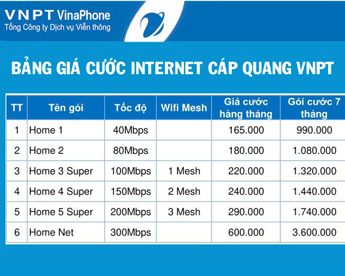Chủ đề cách đổi mật khẩu wifi vnpt trên điện thoại: Bạn muốn bảo vệ mạng Wifi nhà mình khỏi những "kẻ gian" trên mạng? Bài viết này sẽ hướng dẫn bạn cách đổi mật khẩu Wifi VNPT trên điện thoại một cách dễ dàng và nhanh chóng. Với các bước đơn giản, bạn không chỉ tăng cường bảo mật cho mạng Wifi gia đình mình mà còn có thể quản lý kết nối một cách hiệu quả hơn. Hãy cùng tìm hiểu ngay!
Mục lục
- Cách thay đổi mật khẩu wifi vnpt trên điện thoại là gì?
- Cách Đổi Mật Khẩu Wifi VNPT Qua Trình Duyệt Web
- Hướng Dẫn Sử Dụng Ứng Dụng My VNPT Để Đổi Mật Khẩu Wifi
- Lưu Ý Khi Đổi Mật Khẩu Wifi VNPT Để Đảm Bảo An Toàn Bảo Mật
- Troubleshooting: Khắc Phục Sự Cố Khi Không Thể Đổi Mật Khẩu
- Cách Đổi Tên Mạng Wifi VNPT Để Tăng Cường Bảo Mật
- Mẹo Quản Lý Mật Khẩu Wifi Hiệu Quả
- YOUTUBE: Cách đổi mật khẩu WIFI mạng VNPT bằng điện thoại tại nhà
Cách thay đổi mật khẩu wifi vnpt trên điện thoại là gì?
Để thay đổi mật khẩu wifi VNPT trên điện thoại, bạn có thể tuân theo các bước sau:
- Tải và cài đặt ứng dụng My VNPT trên thiết bị di động của bạn.
- Đăng ký hoặc đăng nhập vào ứng dụng My VNPT.
- Tìm và chọn mục \"Cài đặt Wi-Fi\" hoặc \"Quản lý Wi-Fi\" trong ứng dụng My VNPT.
- Tìm và chọn mạng Wi-Fi bạn muốn thay đổi mật khẩu.
- Chọn tùy chọn \"Đổi mật khẩu\" hoặc \"Thay đổi mật khẩu\".
- Nhập mật khẩu Wi-Fi hiện tại (nếu được yêu cầu).
- Nhập mật khẩu Wi-Fi mới mà bạn muốn đặt.
- Xác nhận mật khẩu mới bằng cách nhập lại mật khẩu.
- Lưu lại các thay đổi và chờ đợi một chút để thiết bị cập nhật mật khẩu Wi-Fi mới.
READ MORE:
Cách Đổi Mật Khẩu Wifi VNPT Qua Trình Duyệt Web
Để đổi mật khẩu Wifi VNPT thông qua trình duyệt web trên điện thoại, hãy làm theo các bước sau đây:
- Đảm bảo điện thoại của bạn đã kết nối với mạng Wifi VNPT cần đổi mật khẩu.
- Mở trình duyệt web và nhập địa chỉ IP của bộ phát wifi, thường là 192.168.1.1 hoặc 192.168.0.1 vào thanh địa chỉ.
- Nhập tên đăng nhập và mật khẩu để truy cập vào trang quản trị. Thông tin mặc định thường là admin cho cả tên đăng nhập và mật khẩu, trừ khi bạn đã thay đổi trước đó.
- Tìm đến mục quản lý mạng Wifi hoặc tương tự, thường nằm trong phần cài đặt nâng cao hoặc mục Wireless/WLAN.
- Chọn mục để thay đổi mật khẩu mạng Wifi. Bạn có thể thấy nó dưới tên như "Security", "Wireless Security", "WPA/WPA2 - Personal" hoặc tương tự.
- Nhập mật khẩu mới của bạn vào phần yêu cầu, đảm bảo rằng mật khẩu đủ mạnh và dễ nhớ đối với bạn.
- Lưu thay đổi. Có thể bạn sẽ cần nhấn vào nút "Apply", "Save" hoặc tương tự để xác nhận thay đổi.
- Sau khi thay đổi, tất cả các thiết bị trước đó kết nối với Wifi sẽ bị ngắt kết nối và cần nhập mật khẩu mới để kết nối lại.
Nhớ kiểm tra và đảm bảo tất cả các thiết bị của bạn có thể truy cập Wifi sau khi đã đổi mật khẩu. Việc đổi mật khẩu định kỳ là một biện pháp quan trọng để bảo vệ mạng Wifi gia đình bạn khỏi các mối đe dọa bảo mật.

Hướng Dẫn Sử Dụng Ứng Dụng My VNPT Để Đổi Mật Khẩu Wifi
Ứng dụng My VNPT là một công cụ tiện lợi cho phép bạn quản lý dịch vụ và thay đổi mật khẩu Wifi một cách dễ dàng. Dưới đây là các bước để đổi mật khẩu Wifi VNPT qua ứng dụng My VNPT:
- Tải và cài đặt ứng dụng My VNPT từ Google Play Store hoặc App Store nếu bạn chưa có sẵn.
- Mở ứng dụng và đăng nhập vào tài khoản của bạn. Nếu bạn chưa có tài khoản, bạn có thể đăng ký một tài khoản mới ngay trên ứng dụng.
- Truy cập vào mục "Quản lý dịch vụ" hoặc tìm đến mục quản lý Wifi/Internet.
- Chọn dịch vụ Wifi mà bạn muốn đổi mật khẩu trong danh sách các dịch vụ đang sử dụng.
- Tìm và chọn mục "Đổi mật khẩu Wifi" hoặc một tùy chọn tương tự.
- Nhập mật khẩu Wifi mới của bạn vào trường yêu cầu. Đảm bảo rằng mật khẩu mới đủ mạnh và bao gồm cả chữ cái, số và ký tự đặc biệt (nếu cần).
- Xác nhận việc đổi mật khẩu bằng cách nhấn vào nút "Đổi mật khẩu", "Cập nhật" hoặc tương tự.
- Sau khi thay đổi thành công, hệ thống sẽ hiển thị thông báo xác nhận. Bạn cần kết nối lại các thiết bị sử dụng Wifi với mật khẩu mới.
Việc sử dụng ứng dụng My VNPT không chỉ giúp bạn dễ dàng đổi mật khẩu Wifi mà còn giúp bạn quản lý tài khoản và các dịch vụ VNPT khác một cách tiện lợi. Đừng quên kiểm tra và cập nhật ứng dụng thường xuyên để không bỏ lỡ bất kỳ tính năng mới hay cải tiến nào!
Lưu Ý Khi Đổi Mật Khẩu Wifi VNPT Để Đảm Bảo An Toàn Bảo Mật
Để đảm bảo an toàn và bảo mật cho mạng Wifi VNPT của bạn, việc đổi mật khẩu là một bước quan trọng. Dưới đây là một số lưu ý cần thiết khi bạn tiến hành đổi mật khẩu wifi:
- Chọn mật khẩu mạnh: Mật khẩu nên bao gồm cả chữ hoa, chữ thường, số và ký tự đặc biệt, độ dài ít nhất 12 ký tự để tăng cường bảo mật.
- Tránh sử dụng thông tin cá nhân: Không sử dụng tên, ngày sinh, số điện thoại hoặc bất kỳ thông tin cá nhân nào khác làm mật khẩu.
- Thay đổi mật khẩu định kỳ: Đặt lịch thay đổi mật khẩu định kỳ, ít nhất 3-6 tháng một lần, để giảm thiểu rủi ro bị hack mật khẩu.
- Không chia sẻ mật khẩu qua các kênh không an toàn: Tránh gửi mật khẩu qua email, tin nhắn hoặc các ứng dụng trò chuyện không mã hóa.
- Sử dụng mật khẩu duy nhất: Không tái sử dụng mật khẩu đã dùng ở các dịch vụ khác để tránh việc nếu một dịch vụ bị hack thì các dịch vụ khác cũng sẽ bị ảnh hưởng.
- Kích hoạt xác thực hai yếu tố: Nếu có thể, hãy kích hoạt tính năng xác thực hai yếu tố (2FA) để tăng cường bảo mật cho mạng Wifi của bạn.
Ngoài ra, sau khi đã đổi mật khẩu, hãy nhớ kiểm tra và cập nhật mật khẩu cho tất cả các thiết bị sử dụng Wifi nhà bạn để đảm bảo họ có thể kết nối mà không gặp sự cố.
Việc tuân thủ những lưu ý trên không chỉ giúp bảo vệ mạng Wifi VNPT của bạn khỏi các nguy cơ tấn công mạng mà còn góp phần bảo vệ thông tin cá nhân và dữ liệu quan trọng của bạn trên không gian mạng.
Troubleshooting: Khắc Phục Sự Cố Khi Không Thể Đổi Mật Khẩu
Khi bạn gặp sự cố không thể đổi mật khẩu Wifi VNPT trên điện thoại, đừng lo lắng. Dưới đây là một số bước để khắc phục vấn đề:
- Kiểm tra kết nối mạng: Đảm bảo rằng bạn đang kết nối với mạng Wifi mà bạn muốn đổi mật khẩu. Nếu không, hãy kết nối và thử lại.
- Tái khởi động router: Đôi khi, việc đơn giản như tái khởi động router có thể giải quyết được sự cố. Chỉ cần tắt nguồn, chờ một phút và bật lại.
- Đăng nhập vào trang quản trị router: Đảm bảo bạn nhập đúng địa chỉ IP của router vào trình duyệt. Địa chỉ này thường được in trên mặt dưới của router.
- Kiểm tra tên đăng nhập và mật khẩu: Sử dụng tên đăng nhập và mật khẩu mặc định nếu bạn chưa từng thay đổi chúng. Thông tin này cũng thường được in trên router.
- Cập nhật firmware của router: Một phiên bản firmware lỗi thời có thể gây ra sự cố không đăng nhập được. Truy cập trang web của nhà sản xuất để tải về và cài đặt bản cập nhật mới nhất.
- Đặt lại router về cài đặt gốc: Nếu mọi phương pháp khác không hiệu quả, bạn có thể cần phải đặt lại router về cài đặt gốc. Lưu ý rằng điều này sẽ xóa tất cả các cài đặt hiện tại, bao gồm mật khẩu Wifi.
Nếu sau khi thử tất cả các bước trên mà vẫn không thể đổi mật khẩu, hãy liên hệ với bộ phận hỗ trợ khách hàng của VNPT để nhận sự giúp đỡ chuyên nghiệp.
Nhớ rằng, việc khắc phục sự cố kỹ thuật đôi khi cần sự kiên nhẫn và thử nghiệm. Hãy bình tĩnh và thực hiện từng bước một để tìm ra nguyên nhân và giải quyết vấn đề.

Cách Đổi Tên Mạng Wifi VNPT Để Tăng Cường Bảo Mật
Đổi tên mạng Wifi (SSID) là một bước quan trọng để tăng cường bảo mật cho mạng Wifi của bạn. Dưới đây là các bước để thực hiện việc này trên mạng Wifi VNPT:
- Truy cập vào trang quản lý của router: Mở trình duyệt web và nhập địa chỉ IP của router. Địa chỉ này thường là 192.168.1.1 hoặc 192.168.0.1.
- Đăng nhập vào trang quản lý: Sử dụng tên đăng nhập và mật khẩu mặc định nếu bạn chưa thay đổi. Thông tin này có thể tìm thấy trên sách hướng dẫn hoặc mặt dưới của router.
- Chọn mục cài đặt Wifi hoặc tương tự: Tìm đến phần cài đặt Wifi, thường nằm trong mục "Wireless", "Wireless Settings", "Wireless LAN" hoặc tên tương tự.
- Thay đổi tên mạng Wifi (SSID): Trong phần cài đặt, tìm kiếm trường SSID hoặc Network Name và nhập tên mới cho mạng Wifi của bạn. Chọn một tên không dễ dàng bị đoán nhằm tăng cường bảo mật.
- Lưu cài đặt: Sau khi đã nhập tên mới, nhấn vào nút "Apply", "Save" hoặc tương tự để lưu cài đặt.
Lưu ý rằng sau khi thay đổi tên mạng, bạn sẽ cần phải kết nối lại tất cả các thiết bị sử dụng Wifi với tên mạng mới và mật khẩu (nếu bạn cũng thay đổi mật khẩu).
Việc đổi tên mạng Wifi không chỉ giúp tăng cường bảo mật mà còn giúp bạn dễ dàng nhận diện mạng của mình trong môi trường có nhiều mạng Wifi khác. Đừng quên kiểm tra và cập nhật bảo mật cho mạng Wifi của bạn định kỳ để bảo vệ dữ liệu và thông tin cá nhân.
Mẹo Quản Lý Mật Khẩu Wifi Hiệu Quả
Quản lý mật khẩu Wifi một cách hiệu quả không chỉ giúp tăng cường bảo mật cho mạng Wifi nhà bạn mà còn giúp quản lý dễ dàng và tiện lợi hơn. Dưới đây là một số mẹo quản lý mật khẩu Wifi hiệu quả:
- Sử dụng quản lý mật khẩu: Cân nhắc sử dụng một ứng dụng quản lý mật khẩu để lưu trữ mật khẩu Wifi cùng với các mật khẩu khác một cách an toàn.
- Tạo mật khẩu mạnh và duy nhất: Mật khẩu nên bao gồm cả chữ hoa, chữ thường, số và ký tự đặc biệt, với độ dài ít nhất 12 ký tự.
- Thay đổi mật khẩu định kỳ: Đặt lịch thay đổi mật khẩu Wifi định kỳ, ví dụ 3-6 tháng một lần, để giảm thiểu rủi ro bị hack.
- Không chia sẻ mật khẩu qua các kênh không an toàn: Tránh gửi mật khẩu qua email, tin nhắn hoặc các ứng dụng trò chuyện không mã hóa.
- Sử dụng mật khẩu duy nhất cho mỗi mạng: Đảm bảo mỗi mạng Wifi nhà bạn có một mật khẩu riêng biệt và không sử dụng lại mật khẩu từ các dịch vụ khác.
- Giám sát truy cập mạng: Thường xuyên kiểm tra thiết bị nào đang kết nối với mạng Wifi nhà bạn và ngắt kết nối những thiết bị không xác định hoặc không mong muốn.
Bằng cách áp dụng những mẹo trên, bạn có thể giảm đáng kể nguy cơ bị xâm nhập mạng Wifi không mong muốn và đảm bảo an toàn thông tin cho gia đình mình. Quản lý mật khẩu một cách chuyên nghiệp và an toàn sẽ giúp bảo vệ bạn khỏi những rủi ro tiềm ẩn trên không gian mạng.
Với hướng dẫn chi tiết từ việc đổi mật khẩu đến quản lý mật khẩu Wifi VNPT hiệu quả, bạn giờ đây có thể tự tin bảo vệ mạng Wifi nhà mình khỏi những rủi ro an ninh mạng. Hãy áp dụng ngay để mạng Wifi của bạn an toàn và ổn định!
Cách đổi mật khẩu WIFI mạng VNPT bằng điện thoại tại nhà
Tìm hiểu cách đổi mật khẩu Wifi VNPT trên điện thoại của bạn ngay tại nhà một cách dễ dàng và tiện lợi.
READ MORE:
Hướng dẫn đổi mật khẩu Wifi VNPT trên điện thoại di động | Cách đổi mật khẩu Wifi tại nhà
Hôm nay mình chia sẻ video Hướng dẫn đổi mật khẩu Wifi VNPT trên điện thoại di động. Chúc các bạn thành công ...